电脑开机两个账户怎么删除一个
更新时间:2024-03-24 12:56:32作者:jiang
在使用电脑时,我们可能会设置多个账户用于不同的用途,但有时候却会忘记其中一个账户的密码或者不再需要某个账户,这时候就需要删除多余的账户以提高电脑的安全性和效率。在Win10系统中,删除多余的账户并不难,只需要按照一定的步骤进行操作即可。接下来我们就来了解一下如何删除Win10登陆界面的多余账户。
方法如下:
1.打开电脑,在登录界面登录到不想要删除的那一个账户系统中。
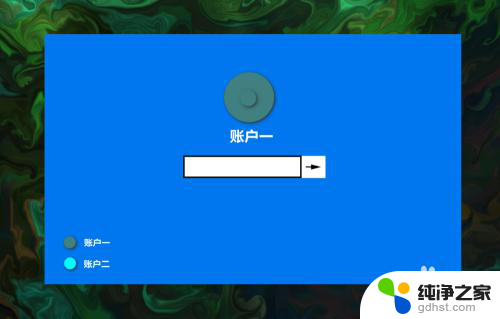
2.进入到系统之后,在左下角开始按钮上点击鼠标右键,弹出右键菜单。
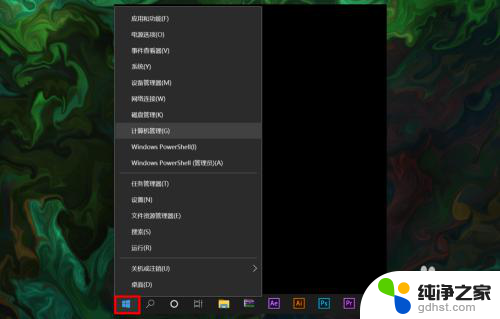
3.在右键菜单中选择计算机管理选项,打开窗口后在左侧菜单选择系统工具。
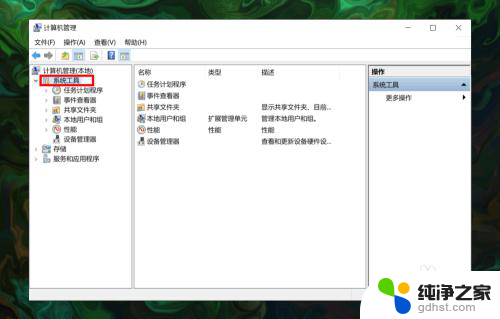
4.在系统工具下拉选项中选择本地用户和组,然后在右侧双击用户选项。
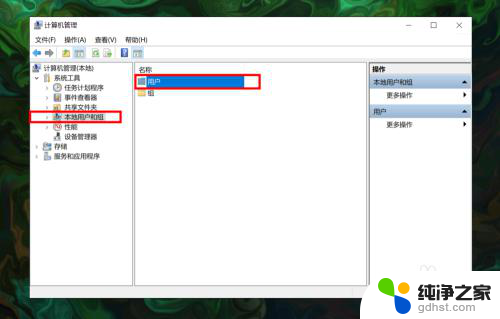
5.双击后就可以显示出电脑上的所有账户,在里面找到并选中想要删除的账户。
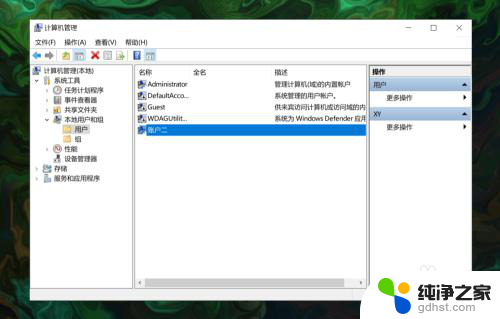
6.选好之后,在上面点击鼠标右键。在右键菜单中选择删除按提示操作即可。

以上就是电脑开机时如何删除一个账户的全部内容,对于不清楚的用户,可以参考小编提供的步骤进行操作,希望对大家有所帮助。
- 上一篇: 激活windows10家庭中文版
- 下一篇: 怎么限制电脑后台进程开启
电脑开机两个账户怎么删除一个相关教程
-
 电脑有两个系统怎么删一个
电脑有两个系统怎么删一个2024-01-12
-
 电脑有两个系统怎么删除一个
电脑有两个系统怎么删除一个2024-03-24
-
 windows怎么注销掉一个账户
windows怎么注销掉一个账户2023-11-18
-
 笔记本装了两个系统怎么删除一个
笔记本装了两个系统怎么删除一个2023-11-14
win10系统教程推荐